华硕tp500笔记本应该怎样安装win10系统【图文教程】
华硕tp500笔记本是一款2014年上市的便携二合一笔记本电脑,这款电脑搭载了英特尔酷睿i7处理器以及性能级独显,电脑支持360度翻转功能以及多点触控屏幕,能够满足商务用户们日常使用需求,那么华硕tp500笔记本怎么一键u盘安装系统呢?今天为大家分享华硕tp500笔记本一键u盘安装win10系统教程。 准备工作: 1、下载u启动 u盘启动盘制作工具 2、下载win10系统镜像并存入u盘启动盘中 安装win10系统操作步骤: 1、把已经制作好的u启动u盘启动盘插入电脑usb接口,设置好开机启动项并按快捷键进入u启动主菜单界面,选择“【02】u启动win8pe标准版(新机器)”并回车,如图: 2、在u启动pe装机工具中,系统会自动识别系统镜像安装包,在下拉菜单中选择win10系统镜像,接着选择c盘做系统盘,点击“确定”,如图: 3、这时会弹出程序将执行还原操作提示框,点击“确定”,如图: 4、之后就是系统还原过程,还原成功后电脑会自动重启计算机,然后进行程序安装,静静等待安装完成,如图: 5、win10安装完成后就可以进行系统的相关设置了,之后便可使用win10系统。如图 华硕tp500笔记本一键u盘安装系统的操作步骤就为用户们分享到这边了,如果用户们对安装win10系统感兴趣,可以尝试上述方法步骤进行安装哦,希望本篇教程对大家有所帮助,更多精彩教程请关注IT百科。
下一篇:手机拦截广告软件哪个好
相关阅读RELEVANT
“如果发现本网站发布的资讯影响到您的版权,可以联系本站!同时欢迎来本站投稿!
热门资讯
-

全国人大代表刘宏志:推动数字乡村建设、激发乡村振兴“数智力量”
2024-03-05
-

鼎捷亮相“中国制造业产品创新数字化国际峰会”,助力工业企业创新发展
2023-12-07
-

“千翼飞舞天际 5G闪耀广州”2023数字科技生态大会 11月10日中国·广州震撼来袭
2023-11-12
-

2023-10-30
-

2023-08-23
-
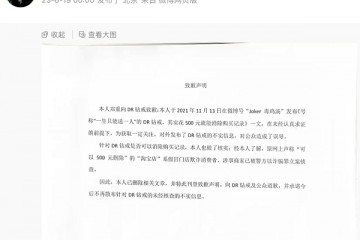
2023-06-20
-

2023-06-16
-

2023-05-16
-

2023-04-21
-

VMware Explore 2022 China,赋能中国企业加速实现云智能
2022-11-21
-

5G在工业互联网的发展上起到很多作用 高通孟樸:多方协作必不可少
2022-11-10
-

进博会ESG声音:外资企业融入双循环 高通以ESG实践推动高质量发展
2022-11-08







